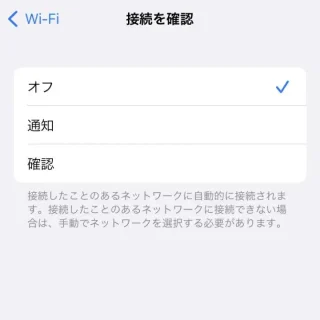iPhoneを使用していると[ワイヤレスネットワークを選択]の確認ダイアログや[利用可能なWi-Fiネットワーク]の通知が表示されることがあります。普段から無料Wi-Fi(Wi-Fiスポット)などを多用している人であれば便利ですが、そうでないなら非表示にすることもできます。
Wi-Fiスポットに接続するか
iPhoneの画面に表示される[ワイヤレスネットワークを選択]の確認ダイアログや[利用可能なWi-Fiネットワーク]の通知は、「接続したことの無いWi-Fiアクセスポイント(Wi-Fiスポット)が近くにある」と言う場合に表示されます。
カフェなどに設置されているWi-Fiスポットを積極的に使用している人であれば良いですが、いざ接続してみると「接続できない」「速度が遅い」と言ったことがあったり、場合によってはトラブルに発展する可能性もあることから「接続したくない」と言う人も少なくないでしょう。
そのような場合には、確認ダイアログや通知をオフにすることができます(接続を確認)。
[接続を確認]を変更するやり方
- 設定より【Wi-Fi】を開きます。

- Wi-Fiより【接続を確認】をタップします。
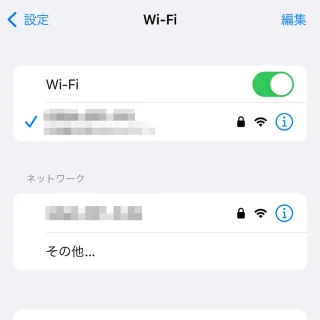
- 接続を確認より【オフ】【通知】【確認】を選択します。
非表示にしたい場合は【オフ】、[利用可能なWi-Fiネットワーク]を表示したい場合は【通知】、[ワイヤレスネットワークを選択]を表示したい場合は【確認】を選択します。
[接続を確認]を変更するやり方は以上です。
ちなみに、【オフ】を選択しても過去に接続したことのあるWi-Fiへの自動接続は行われます。これをオフにするには別の設定を変更する必要があります。